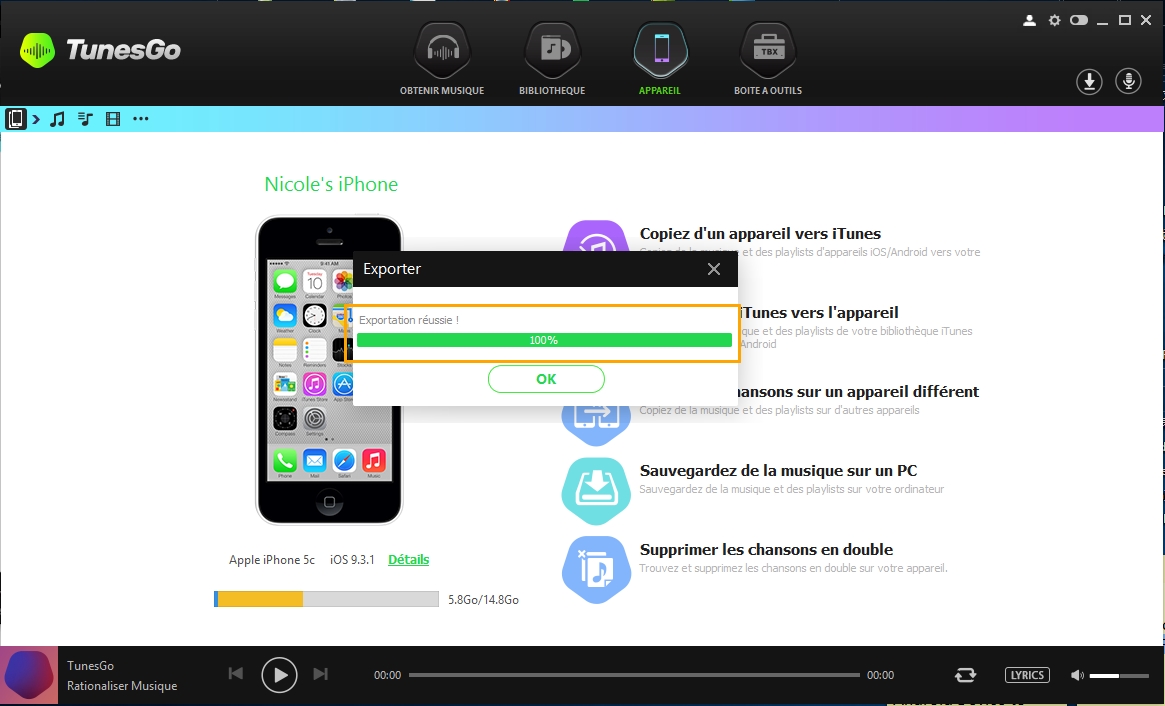Transférer de la musique depuis l'Android vers l’iPhone/iPad/iPod
Étape 1. Lancer TunesGo
Téléchargez, installez et lancez TunesGo à votre PC/Mac.
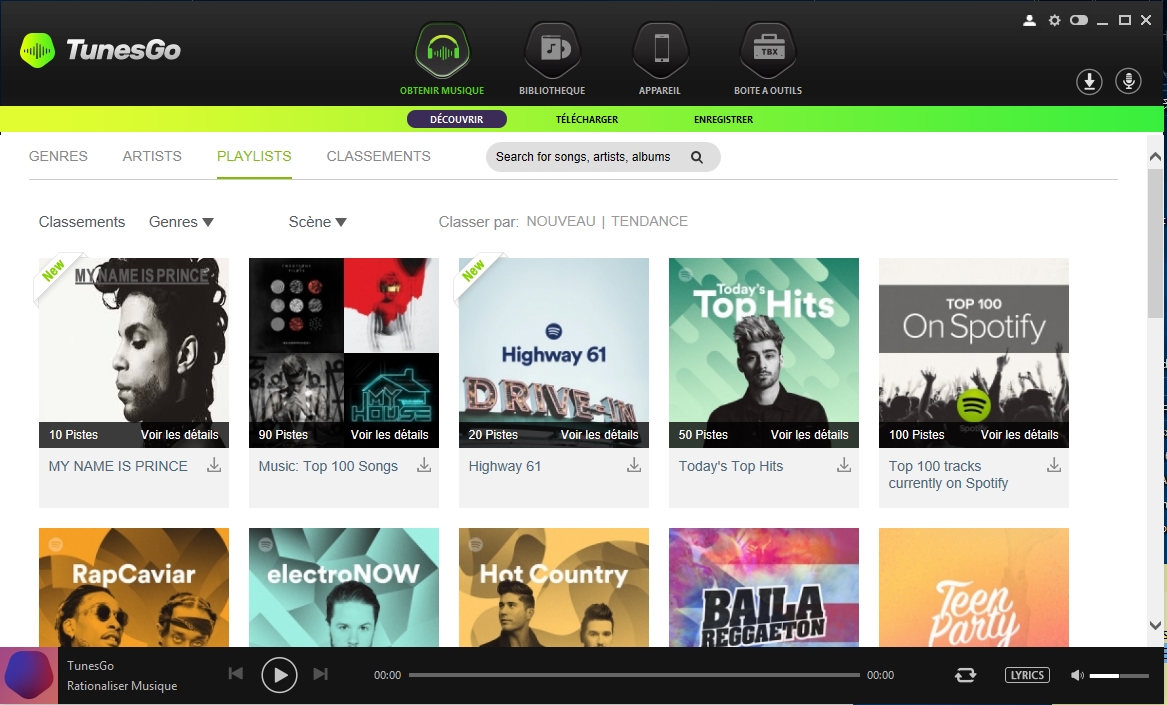
Étape 2. Connecter un Android avec PC/Mac
En utilisant le câble USB, connectez un Android avec PC/Mac. Le dispositif connecté sera détecté dès qu'il se connecte au PC sous l’option APPAREILS.
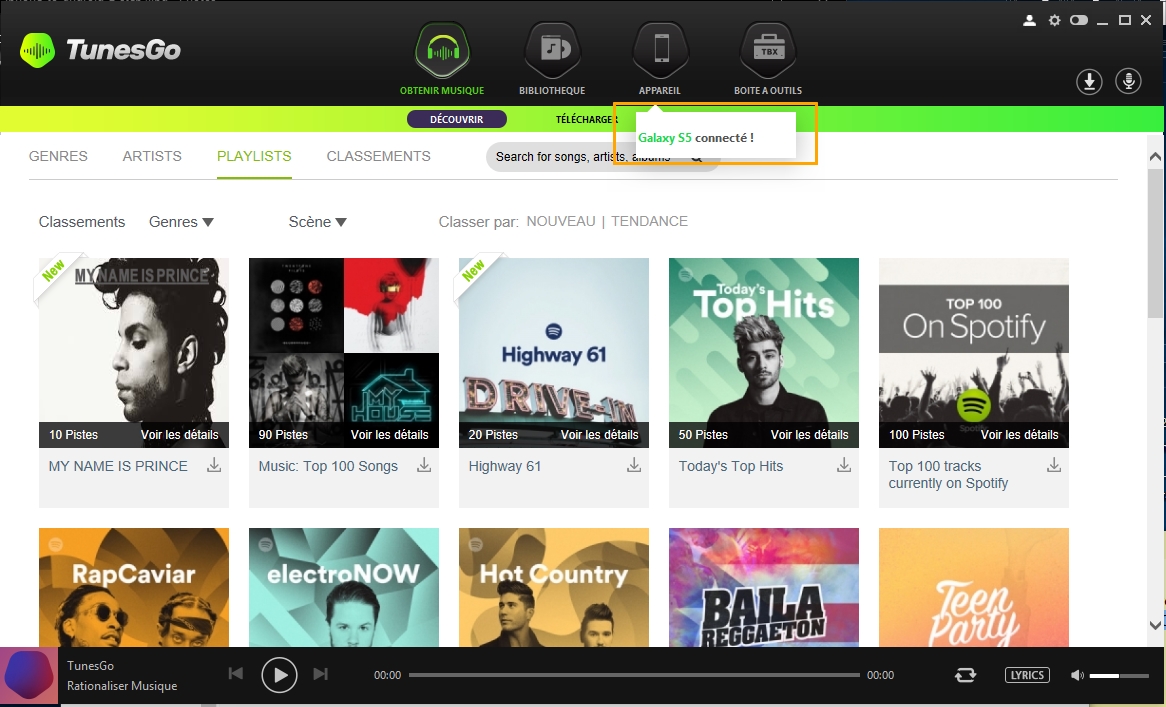
Étape 3. Connecter l’iPhone/iPad/iPod avec PC/Mac.
En utilisant le câble USB, connectez l'iPhone/iPad/iPod avec PC/Mac. Le dispositif connecté sera détecté dès qu'il se connecte au PC sous l’option APPAREILS.
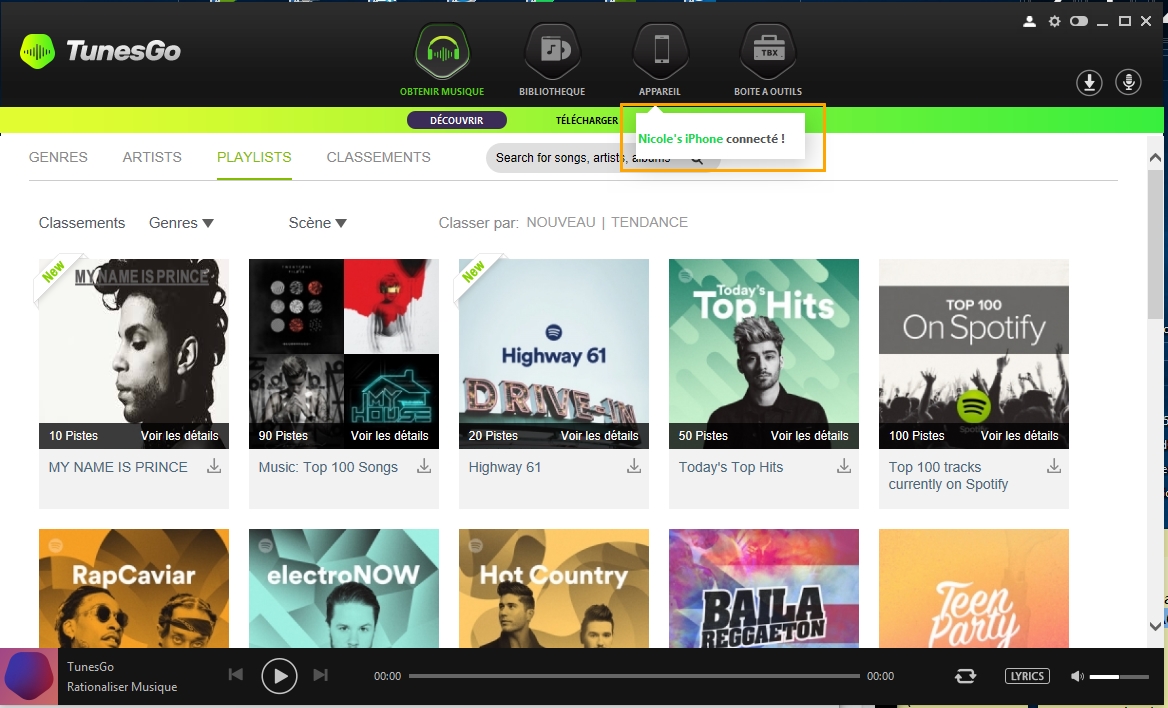
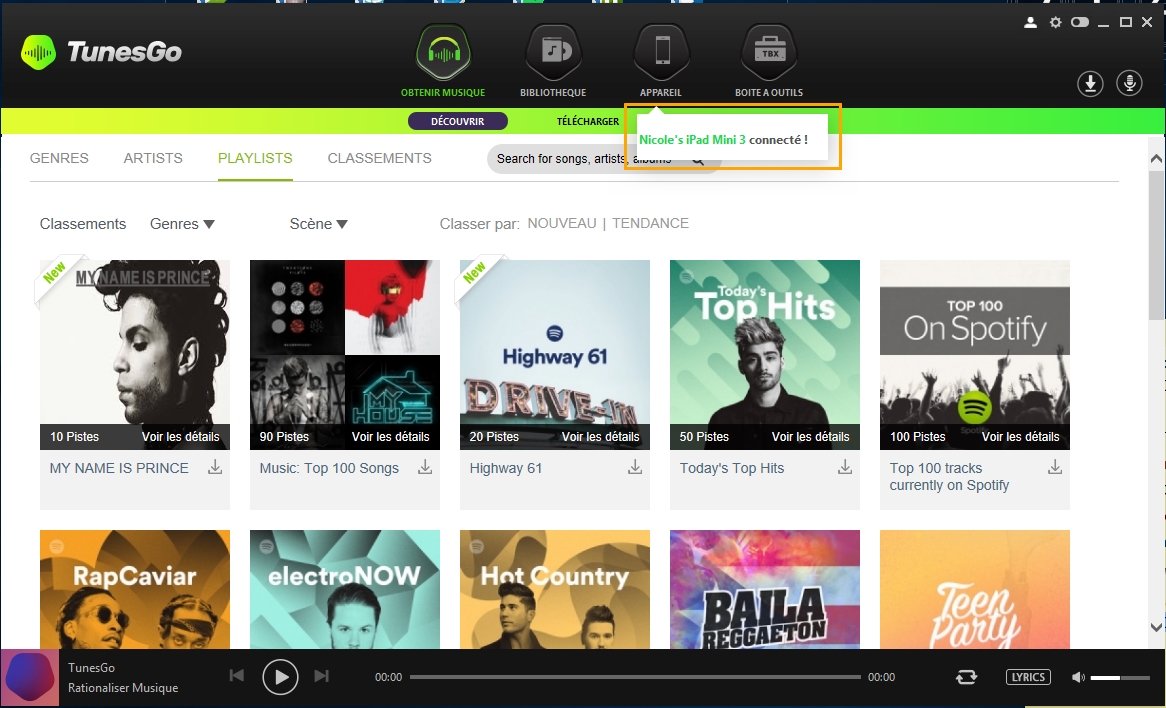
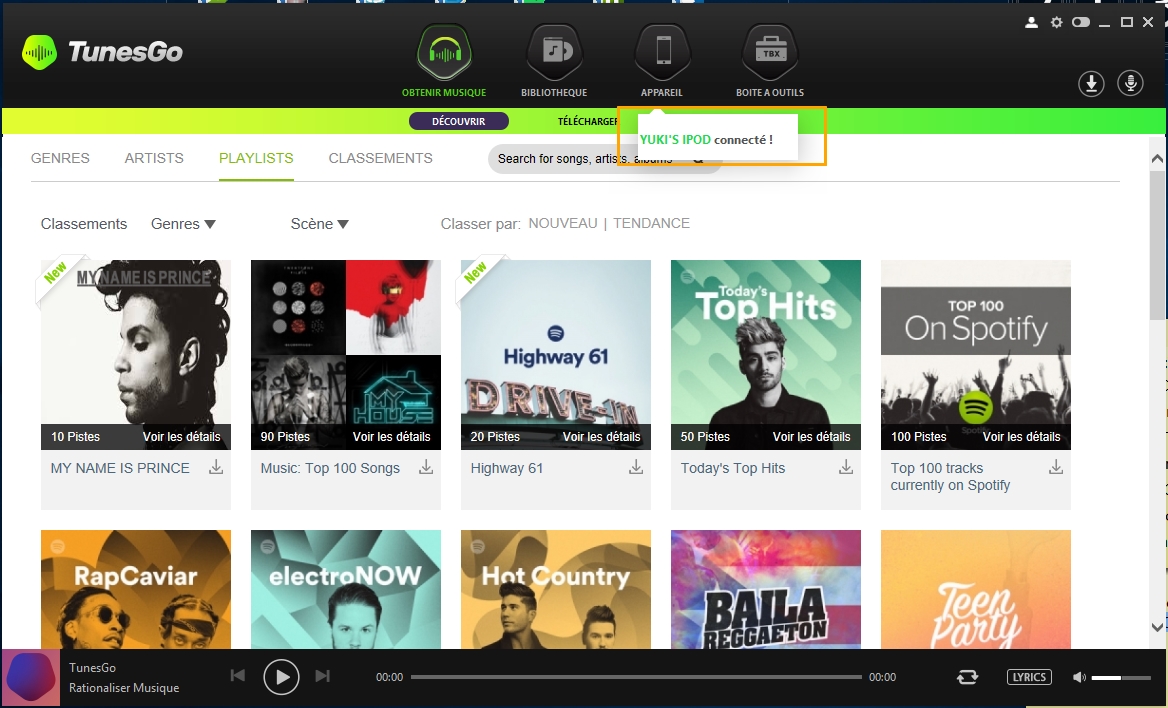
Remarque: Si l'appareil est tout d'abord connecté à votre PC/Mac, vous devez cliquer sur "Allow USB Debugging" (Autoriser le débogage USB) sur votre Android ou "Trust This Computer" (Faites confiance à cet ordinateur) sur l'appareil iOS, votre appareil sera connecté à un PC/Mac avec succès.
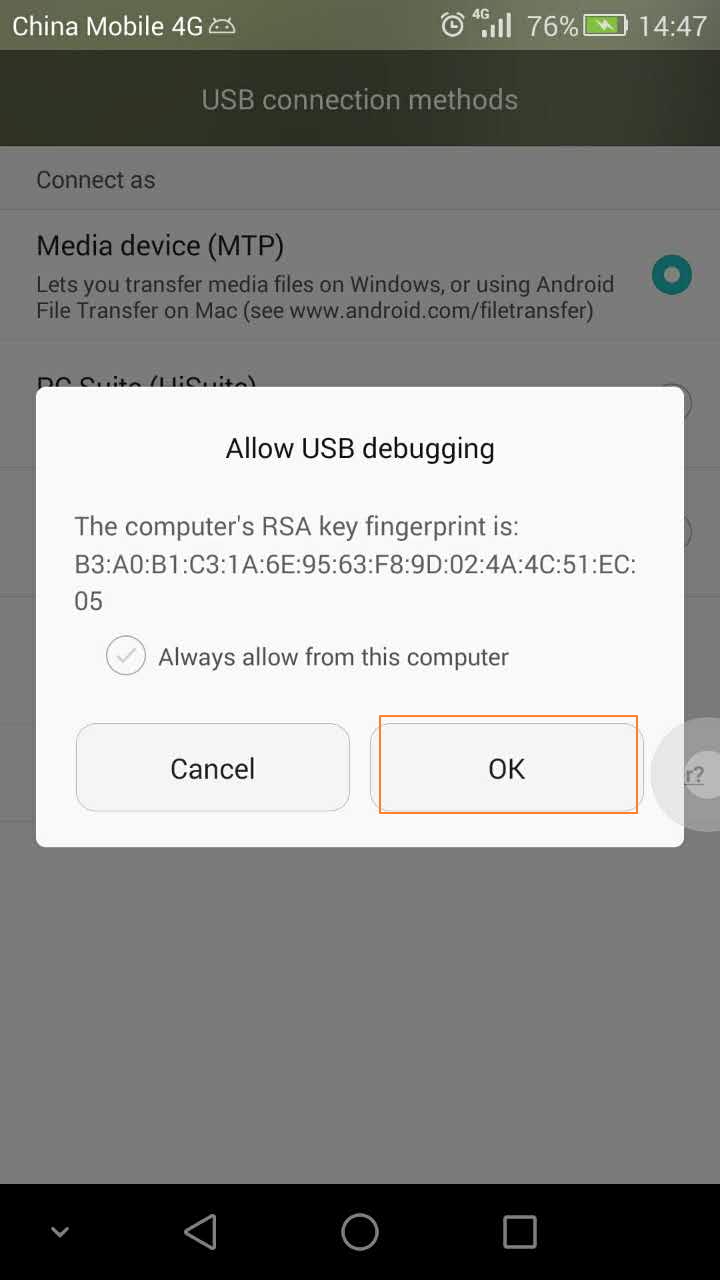

Pour transférer de la musique depuis l'Android vers l'iPhone/iPad/iPod, il existe 2 méthodes indiquées ci-dessous :
Méthode 1 : Transferer de la musique sélectivement
Étape 4. Trouver des chansons sur l’Android
Cliquez sur l’option DEVICE sur la page principale qui affiche la liste des périphériques connectés. De l'icône de l'appareil dans le coin supérieur à gauche, sélectionnez l’Android et puis le bouton "Music" qui affichera la liste des fichiers musicaux présents dans l’Android puis sélectionnez.
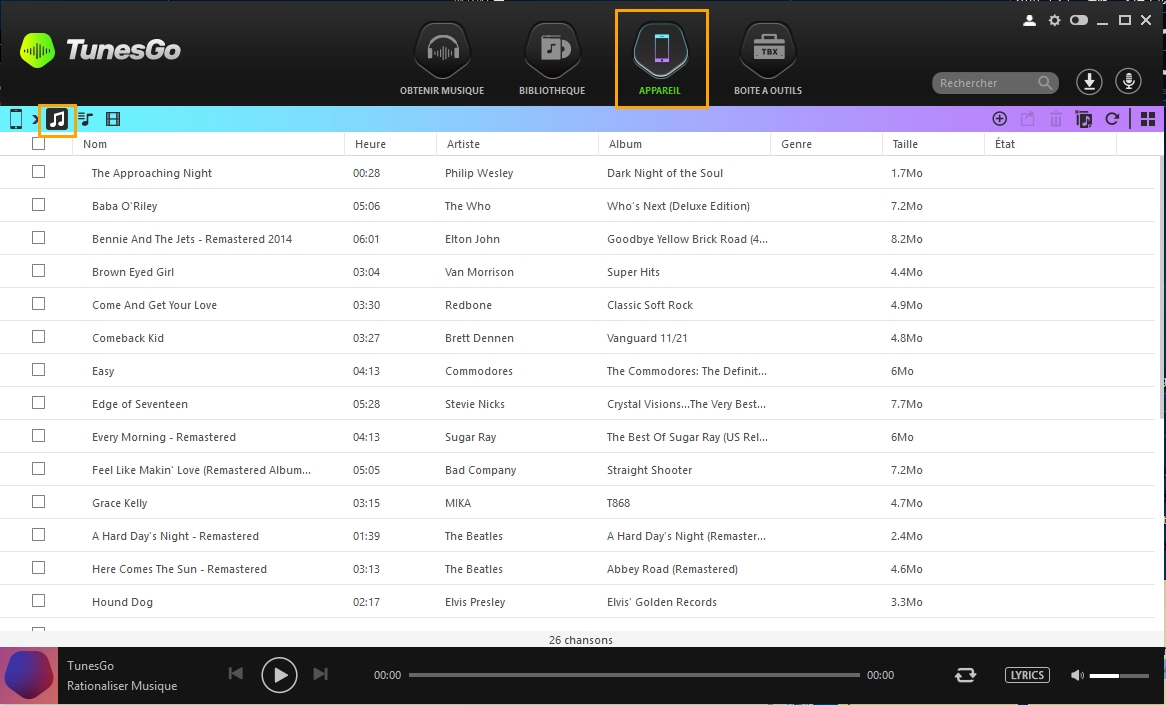
Étape 5. Sélectionner et exporter les chansons depuis l’Android vers l’iPhone/iPad/iPod
a. Dans la liste donnée, vérifiez les chansons que vous souhaitez transférer vers l’iPhone/iPad/iPod. Faites un clic droit sur les chansons vérifiées, et sélectionnez "Add To" (Ajouter vers) puis sélectionnez l'iPhone/iPad/iPod.
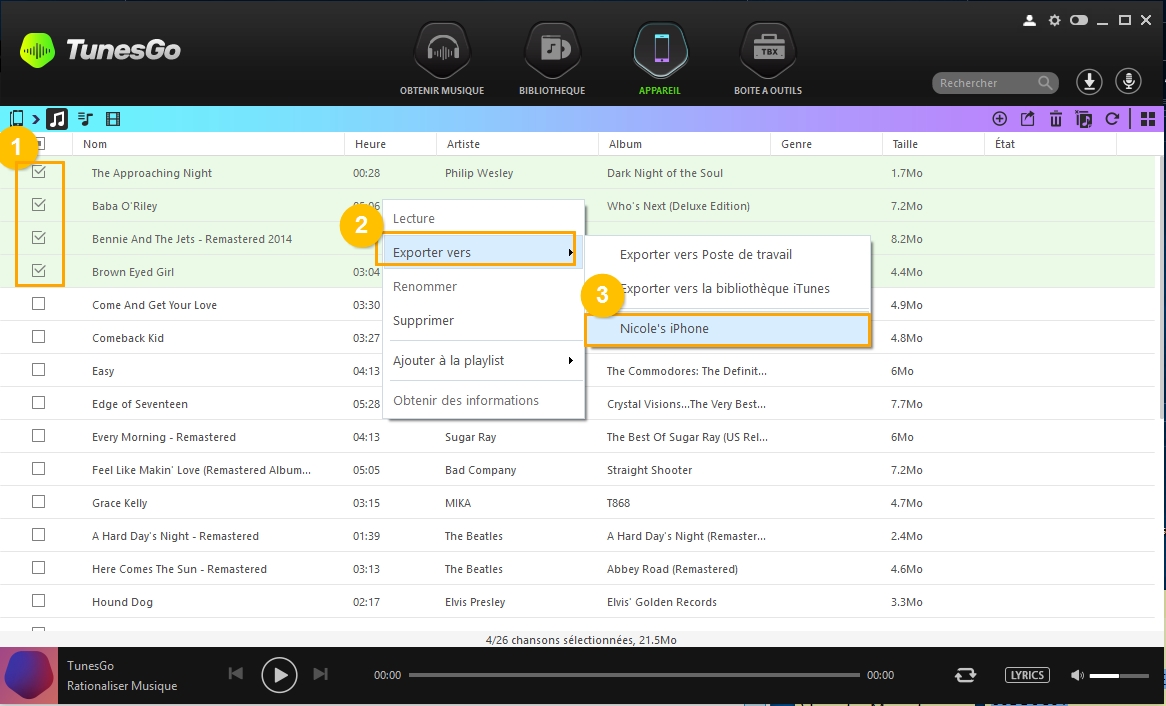
Ou
b. Après avoir sélectionné les chansons, vous pouvez également cliquer sur le bouton Exporter dans le coin supérieur droit et sélectionnez l'iPhone/iPad/iPod.
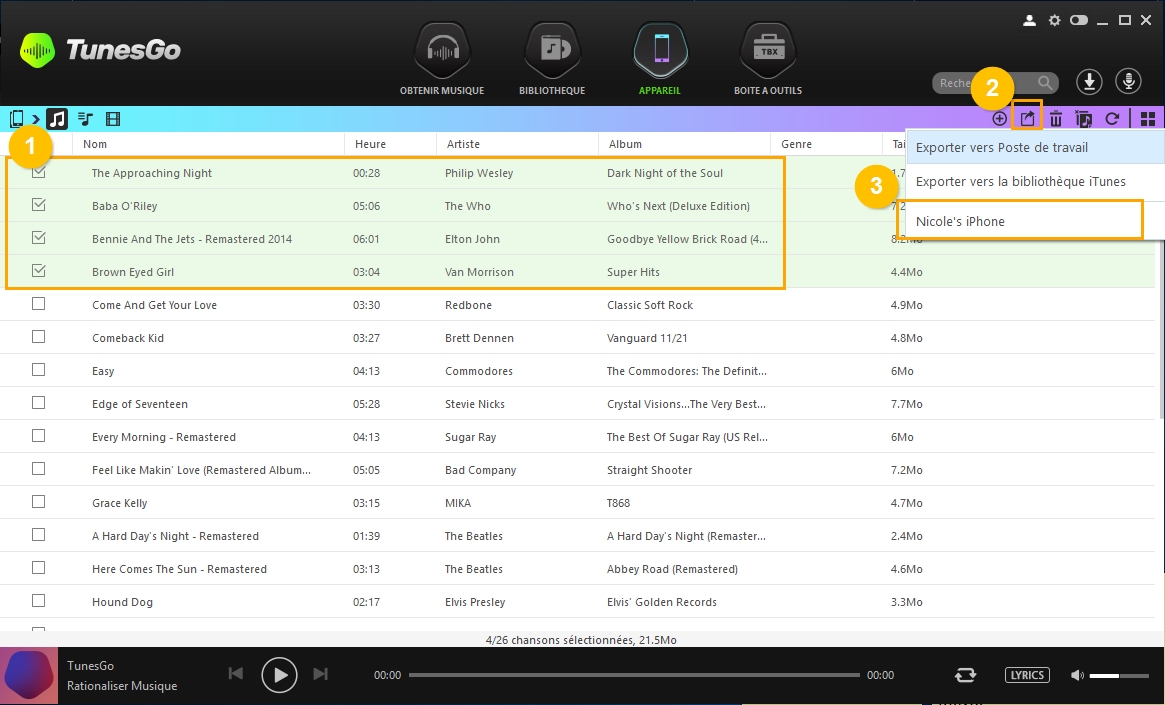
Les morceaux sélectionnés seront transférés depuis l'Android vers l'iPhone/iPad/iPod.
Méthode 2 : Transferer toute la musique en même temps (Seulement disponible sur Windows)
Étape 4. Cliquez sur "Copy Music to Other Device"
Cliquez sur "APPAREILS" de l'interface principale qui affiche la liste des périphériques connectés. Sur le coin sélectionnez l'icône en haut à gauche de l'appareil, sélectionnez l'option raccourci de “Copy Music to Other Device” (Copier de la music vers un autre périphérique) dans l'interface.
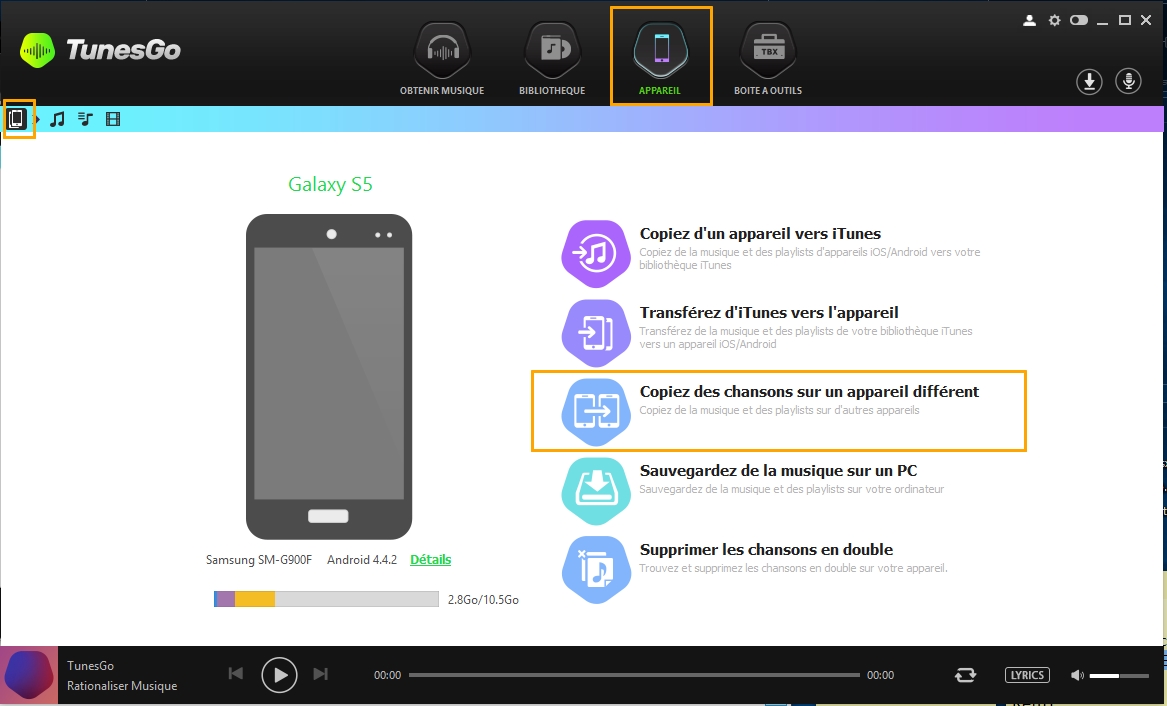
Le processus de transfert commence. S'il y a plus de 2 iPhone/iPad/iPod connectés au PC, vous devez sélectionner le périphérique de destination.
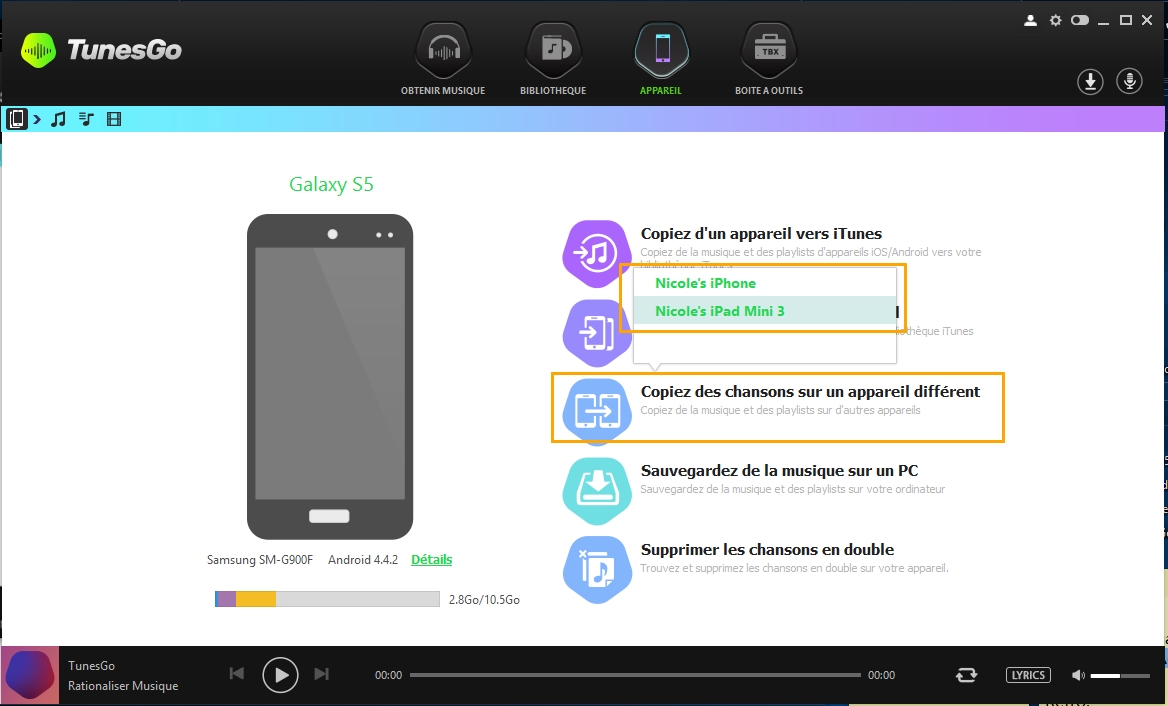
Étape 5. Exportation réussit.
Les fichiers musicaux seront exportés avec succès et peuvent être situés sur l'iPhone/iPad/iPod.